Apple ID Switch: Πώς να το διαχειριστείτε και να το αλλάξετε στο iPhone
Πολλοί χρήστες αντιμετωπίζουν καταστάσεις όπου χρειάζεται να αλλάξουν το Apple ID τους ενώ χρησιμοποιούν το iPhone τους. Ίσως θέλετε να διατηρήσετε ξεχωριστούς τους επαγγελματικούς και τους προσωπικούς σας λογαριασμούς για να αποφύγετε την ακαταστασία. Ίσως αγοράσατε μια μεταχειρισμένη συσκευή και πρέπει να συνδέσετε τον λογαριασμό σας ή ίσως απλώς θέλετε να μεταβείτε σε μια νέα διεύθυνση email για να διαχειρίζεστε τις υπηρεσίες της Apple. Όποιος και αν είναι ο λόγος, η εκμάθηση... πώς να αλλάξετε το Apple ID μπορεί να σας βοηθήσει να προστατεύσετε καλύτερα το απόρρητό σας, να βελτιστοποιήσετε την εμπειρία χρήσης της συσκευής σας και να διασφαλίσετε ότι τα δεδομένα δεν θα χαθούν κατά τη μετάβαση.
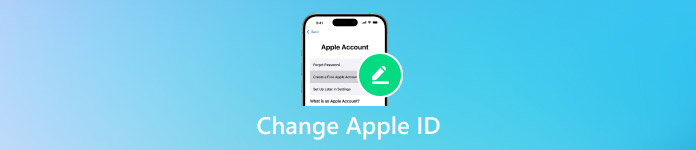
Σε αυτό το άρθρο:
Μέρος 1. Μπορείτε να αλλάξετε το Apple ID σε συσκευές Apple
Πολλοί χρήστες ρωτούν, όταν αλλάζουν συσκευές ή διαχειρίζονται το απόρρητό τους, "Μπορώ να αλλάξω το Apple ID μου;" Η απάντηση είναι ναι. Είτε χρησιμοποιείτε iPhone, iPad είτε Mac, η αλλαγή Apple ID μπορεί να γίνει όποτε χρειάζεται και η διαδικασία δεν είναι περίπλοκη αρκεί να γίνει σωστά.
Σε συσκευές iOS, μπορείτε όχι μόνο να αλλάξετε ολόκληρους λογαριασμούς, αλλά και να προσαρμόσετε την υπηρεσία iCloud που είναι συνδεδεμένη με αυτούς. Αν ψάχνετε πώς να αλλάξετε το Apple ID στο iPhone, θα διαπιστώσετε ότι η Apple προσφέρει την πιο συνηθισμένη μέθοδο αποσύνδεσης από τον παλιό σας λογαριασμό και σύνδεσης σε έναν νέο.
Επομένως, είτε πρόκειται για το πώς να αλλάξετε το Apple ID σε iPad είτε για το πώς να αλλάξετε το Apple ID σε Mac, η συνολική λογική είναι η ίδια: αποσυνδεθείτε από τον αρχικό λογαριασμό και συνδεθείτε στον νέο. Η διαφορά μεταξύ διαφορετικών συσκευών έγκειται κυρίως στο περιβάλλον εργασίας λειτουργίας και στο περιβάλλον εργασίας ρυθμίσεων.
Μέρος 2. Πώς να αλλάξετε το Apple ID στο iPhone
Η ανάγκη αντικατάστασης ενός Apple ID σε ένα iPhone είναι συνηθισμένη, όπως όταν θέλετε να δώσετε μια παλιά συσκευή σε ένα μέλος της οικογένειάς σας ή όταν χρειάζεται να διαχωρίσετε τους επαγγελματικούς από τους προσωπικούς λογαριασμούς. Ακολουθούν τα βήματα για το πώς να αλλάξετε τους λογαριασμούς Apple ID στο iPhone.
Ανοιξε το Ρυθμίσεις εφαρμογή. Πατήστε το avatar του Apple ID στο επάνω μέρος. Σύρετε προς τα κάτω, βρείτε και κάντε κλικ ΑποσύνδεσηΕισαγάγετε τον κωδικό πρόσβασης του υπάρχοντος λογαριασμού και επιβεβαιώστε την αποσύνδεση.
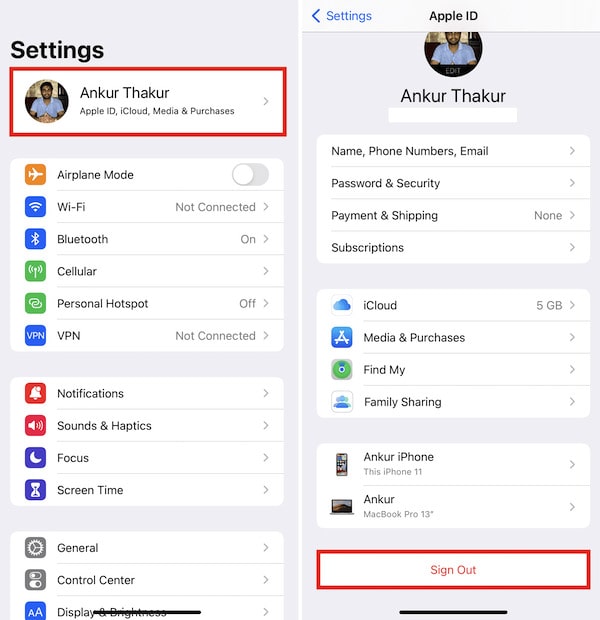
Στη συνέχεια, επιστρέψτε στο κύριο Ρυθμίσεις οθόνη. Πατήστε Συνδεθείτε στο iPhone σαςΕισαγάγετε τη διεύθυνση email και τον κωδικό πρόσβασής σας για το νέο σας Apple ID και ακολουθήστε τις οδηγίες για να ολοκληρώσετε την επαλήθευση.
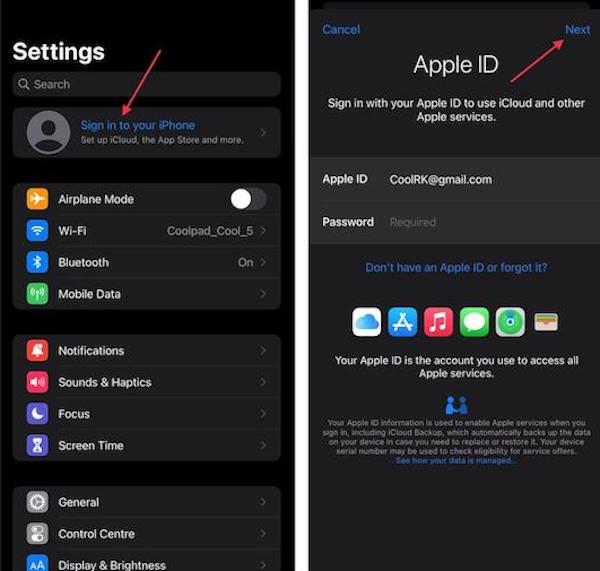
Η Apple λαμβάνει υπόψη την ασφάλεια των δεδομένων και μπορείτε επίσης να επιλέξετε εάν θα διατηρήσετε τα δεδομένα iCloud, όπως επαφές, ημερολόγια και φωτογραφίες, τοπικά όταν αποσυνδέεστε. Μόλις συνδεθείτε σε έναν νέο λογαριασμό, μπορείτε ανάκτηση iCloud ή απενεργοποιήστε τον συγχρονισμό iCloud.
Μέρος 3. Πώς να επαναφέρετε τον κωδικό πρόσβασης του Apple ID
Ο κωδικός πρόσβασης παίζει καθοριστικό ρόλο στην αλλαγή του Apple ID σας. Εάν ξεχάσετε τον κωδικό πρόσβασής σας, δεν θα μπορείτε να αποσυνδεθείτε από τον παλιό σας λογαριασμό και να αλλάξετε με επιτυχία το Apple ID σας.
Στο iPhone
Ανοιξε Ρυθμίσεις και πατήστε το Apple ID σας.
Επιλέγω Κωδικός πρόσβασης & Ασφάλειακαι μετά κάντε κλικ Άλλαξε κωδικό.
Για να ορίσετε έναν νέο κωδικό πρόσβασης Apple ID, εισαγάγετε τον κωδικό πρόσβασης ξεκλειδώματος όπως σας ζητείται στην οθόνη.
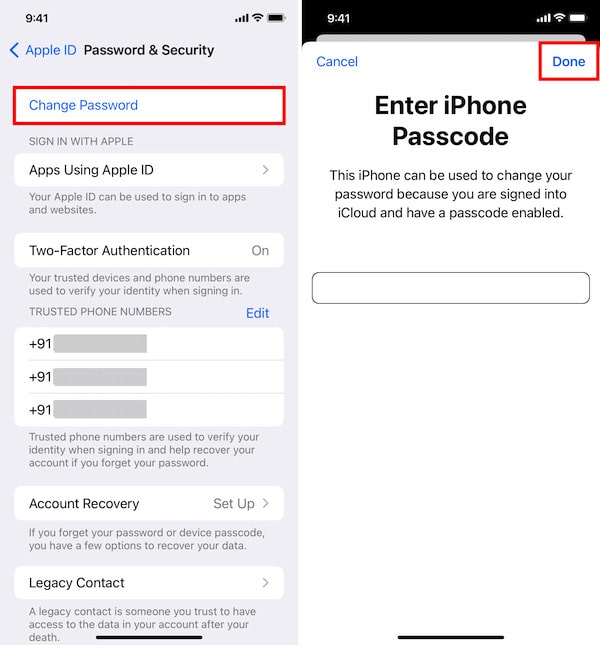
Σε Mac
Ανοιξε Ρυθμίσεις συστήματος, ή Επιλογές συστήματος σε ορισμένες εκδόσεις του macOS.
Πατήστε το Apple ID στην κορυφή.
Εισαγω Κωδικός πρόσβασης & Ασφάλεια, επιλέξτε Αλλαξε κωδικόκαι ολοκληρώστε την επαλήθευση όπως σας ζητηθεί.
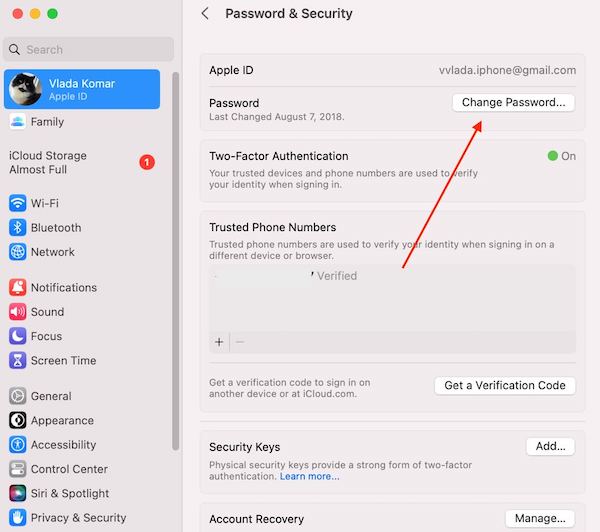
Φυσικά, αυτό λειτουργεί μόνο αν έχετε παλιό κωδικό πρόσβασης. Τι γίνεται αν πείτε "Εγώ ξέχασα τον κωδικό πρόσβασης του Apple ID μου"Μην ανησυχείτε—μπορείτε να χρησιμοποιήσετε την υπηρεσία "Ξέχασα τον κωδικό πρόσβασης" της Apple ή ένα αξιόπιστο λογισμικό τρίτων για να τον αλλάξετε.
Μέρος 4. Γιατί δεν μπορείτε να αλλάξετε το Apple ID
Ενώ η αλλαγή ενός Apple ID δεν είναι περίπλοκη στις περισσότερες περιπτώσεις, πολλοί χρήστες δεν μπορούν να κάνουν την αλλαγή. Αυτά τα εμπόδια συχνά δεν είναι βλάβες του συστήματος αλλά συνηθισμένες αιτίες.
• Λανθασμένος κωδικός πρόσβασης
Εάν δεν μπορείτε να δώσετε τον σωστό κωδικό πρόσβασης του Apple ID όταν αποσυνδεθείτε από τον παλιό σας λογαριασμό, η εναλλαγή θα αποκλειστεί αυτόματα. Αυτό είναι επίσης το μεγαλύτερο εμπόδιο που αντιμετωπίζουν πολλοί χρήστες όταν δοκιμάζουν την εναλλαγή του Apple ID.
• Η λειτουργία Εύρεση iPhone είναι ενεργοποιημένη.
Όταν η συσκευή ενεργοποιεί την Εύρεση iPhone ή την Εύρεση iPad, η Apple απαιτεί το αρχικό Apple ID και τον κωδικό πρόσβασης για να την απενεργοποιήσει. Εάν δεν μπορείτε να την κλείσετε, δεν μπορείτε να βγείτε από το iCloud και δεν μπορείτε να κάνετε τον τρόπο αλλαγής του λογαριασμού iCloud στο iPhone ή το iPad σας.
• Ασταθής σύνδεση δικτύου
Κατά την αλλαγή Apple ID, η συσκευή πρέπει να επικοινωνήσει με τον διακομιστή της Apple. Εάν διακοπεί η σύνδεση στο δίκτυο, η λειτουργία αποσύνδεσης ή σύνδεσης ενδέχεται να αποτύχει.
• Έκδοση συστήματος ή περιορισμοί συσκευής
Μερικές φορές, οι παλαιότερες εκδόσεις του iOS παρουσιάζουν προβλήματα συμβατότητας, με αποτέλεσμα διαφορετικές διεπαφές ή επιλογές. Οι συσκευές που διαχειρίζονται εν μέρει από εταιρείες ή σχολεία ενδέχεται επίσης να έχουν περιορισμούς που σας εμποδίζουν να αλλάξετε το Apple ID σας.
Μέρος 5. Πώς να αφαιρέσετε ή να αλλάξετε το Apple ID χωρίς κωδικό πρόσβασης
Όταν ξεχάσετε τον κωδικό πρόσβασης του Apple ID σας, είναι σχεδόν αδύνατο να αποσυνδεθείτε ή να αλλάξετε χειροκίνητα. Σε αυτό το σημείο, τα επαγγελματικά εργαλεία μπορούν να σας βοηθήσουν να παρακάμψετε τους περιορισμούς. imyPass iPassGo είναι ένα εργαλείο ξεκλειδώματος σχεδιασμένο για χρήστες iOS που καταργεί ή αλλάζει το Apple ID σας χωρίς κωδικό πρόσβασης, δίνοντάς σας ξανά τον έλεγχο της συσκευής σας.

4.000.000+ λήψεις
Διαισθητική διεπαφή και απλή λειτουργία για αρχάριους.
Ευρεία συμβατότητα με τα περισσότερα μοντέλα iPhone και iPad.
Αποτελεσματικό ξεκλείδωμα, αφαίρεση ή αντικατάσταση του Apple ID σας σε λίγα λεπτά.
Διασφάλιση της ασφάλειας των δεδομένων κατά τη λειτουργία.
Κάντε κλικ Ξέχασα τον κωδικό πρόσβασης στην κάτω δεξιά γωνία όταν δείτε ένα Το iPhone δεν είναι διαθέσιμο οθόνη, η οποία οφείλεται σε πολλές λανθασμένες προσπάθειες κωδικού πρόσβασης.

Το λογισμικό θα εντοπίσει αυτόματα, θα διαβάσει τις πιθανές συνέπειες αυτής της λειτουργίας και θα επιβεβαιώσει ότι είναι σωστή και θα κάνει κλικ. Αρχή.

Στη συνέχεια, περιμένετε να ολοκληρώσει αυτόματα το λογισμικό την αφαίρεση, χωρίς να εισαγάγει παλιούς κωδικούς πρόσβασης. Μόλις ολοκληρωθεί η αφαίρεση, η συσκευή σας θα επιστρέψει στην αρχική οθόνη Ρυθμίσεις. Σε αυτό το σημείο, μπορείτε να ολοκληρώσετε απευθείας μια αλλαγή σε νέο Apple ID.

συμπέρασμα
Αυτό είναι όλο για πώς να αλλάξετε το Apple ID στο iPhone, αλλά δεν είναι τόσο περίπλοκο όσο νομίζετε. Εάν ξεχάσετε τον κωδικό πρόσβασής σας ή αντιμετωπίσετε περιορισμούς συστήματος, imyPass iPassGo σας βοηθά να καταργήσετε με ασφάλεια και αποτελεσματικότητα τον παλιό σας λογαριασμό και να συνδέσετε το νέο σας Apple ID. Με αυτές τις συμβουλές, θα έχετε την ευελιξία να αλλάζετε το Apple ID σας από συσκευή σε συσκευή και να απολαμβάνετε μια πιο ομαλή εμπειρία.
Hot Solutions
-
Ξεκλειδώστε το iOS
- Ανασκόπηση των δωρεάν υπηρεσιών ξεκλειδώματος iCloud
- Παράκαμψη ενεργοποίησης iCloud με IMEI
- Καταργήστε το Mosyle MDM από iPhone και iPad
- Καταργήστε το support.apple.com/iphone/passcode
- Ανασκόπηση του Checkra1n iCloud Bypass
- Παράκαμψη του κωδικού πρόσβασης κλειδώματος οθόνης iPhone
- Πώς να κάνετε Jailbreak το iPhone
- Ξεκλειδώστε το iPhone χωρίς υπολογιστή
- Παράκαμψη iPhone κλειδωμένο στον κάτοχο
- Επαναφορά εργοστασιακών ρυθμίσεων iPhone χωρίς κωδικό πρόσβασης Apple ID
-
Συμβουλές για iOS
-
Ξεκλείδωμα Android
- Πώς να μάθετε εάν το τηλέφωνό σας είναι ξεκλείδωτο
- Ξεκλειδώστε την οθόνη του τηλεφώνου Samsung χωρίς κωδικό πρόσβασης
- Ξεκλείδωμα Pattern Lock σε συσκευή Android
- Ανασκόπηση των Άμεσων Ξεκλειδώσεων
- Πώς να ξεκλειδώσετε το τηλέφωνο OnePlus
- Ξεκλειδώστε OEM και Διορθώστε το ξεκλείδωμα OEM με γκρι χρώμα
- Πώς να ξεκλειδώσετε ένα τηλέφωνο Sprint
-
Κωδικός πρόσβασης των Windows

